Търсили ли сте начини, чрез които можете да свържете вашето Android устройство с вашия Windows 11? Чудили ли сте се как можете да преглеждате съобщенията и снимките на телефона си направо от компютъра си? Винаги ли сте искали да приемате обажданията си и да преглеждате известията си от Windows вместо от телефона си? Е, всичко това е възможно с Windows 11. Прочетете, за да научите как можете успешно да свържете телефона си с Android с вашия Windows 11, като следвате няколко много прости стъпки.
Етап 1: Стартирайте Настройки приложение чрез натискане на Победа и аз ключовете заедно.
В ляв панел от Настройки прозорец, щракнете върху Bluetooth и устройства раздел и в десен прозорец панел, щракнете върху Отворете телефона си бутон под Твоят телефон раздел.

Стъпка 2: Както следва, щракнете върху Първи стъпки бутон.

Стъпка 3: В следващата страница поставете отметка в квадратчето, съответстващо на опцията Имам готово приложението Your Phone Companion – Link to Windows. След това кликнете върху бутона Сдвоете с QR код.
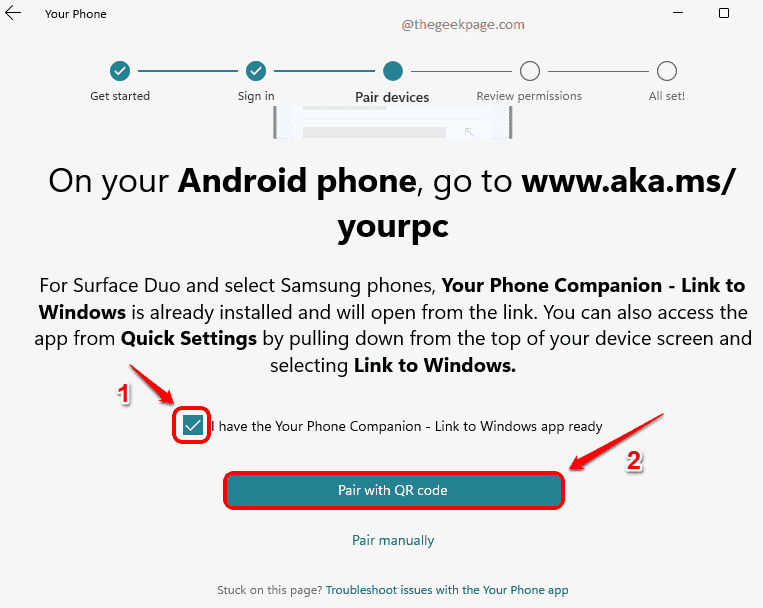
Стъпка 4: Сега изчакайте, докато вашият Windows генерира QR код за вас.
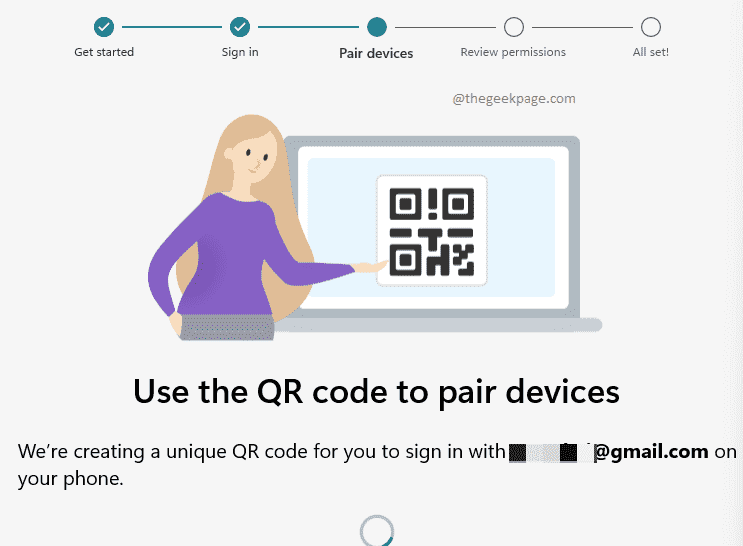
Стъпка 5: На следващата страница ще получите QR код. Запазете тази страница като такава и преминете към завършване на останалата част от свързването, настроено във вашия телефон.

Стъпка 6: Отворете телефона си с Android и отворете всеки уеб браузър. В URL лента, Тип в следното URL и удари Въведете ключ.
www.aka.ms/yourpc
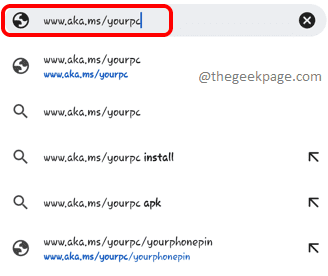
Стъпка 7: Ще бъдете отведени до Магазин за игри за да изтеглите приложението Вашият телефонен спътник – връзка към Windows. Кликнете върху Инсталирай бутон.
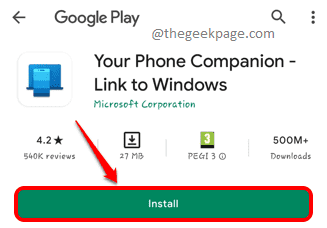
Стъпка 8: След като приложението е инсталирано, стартирайте го и след това щракнете върху бутона Свържете телефона и компютъра си.

Стъпка 9: На следващата страница щракнете върху продължи бутон.
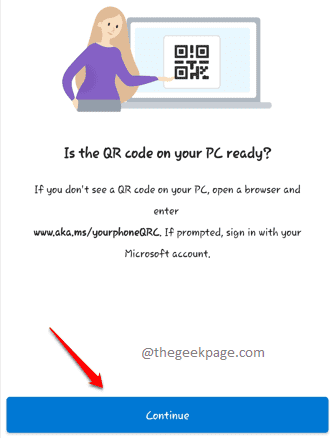
Стъпка 10: Кликнете върху Позволява бутон, когато бъде поискано следното разрешение.

След това сканирайте QR кода, който сте генерирали в стъпка 5 във вашия Windows, с вашия Android телефон.
Стъпка 11: След като QR кодът бъде сканиран, ще получите следната страница, където трябва да кликнете върху бутона продължи.
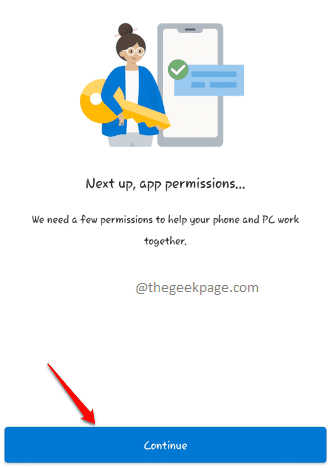
Стъпка 12: Сега щракнете върху Позволява бутон за всички разрешения, които трябва да дадете, за да работи приложението.
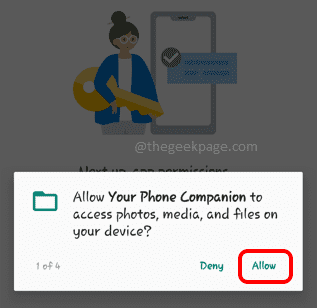
Стъпка 13: Щракнете върху продължи бутон още веднъж.

Стъпка 14: На следващата страница ще бъдете попитани дали искате да оставите приложението да работи във фонов режим или не. Кликнете върху Позволява бутон, ако сте добре с приложението Phone Companion, което работи във фонов режим, или кликнете върху Отричайте бутон, ако не искате приложението за придружител на телефона да работи във фонов режим.

Стъпка 15: Това е. На следващата страница натиснете Свършен бутон.

Стъпка 16: Сега да се върнем към вашия Windows. Вие ще получите Готов сте! съобщение тук. Удари продължи бутон на тази стъпка.
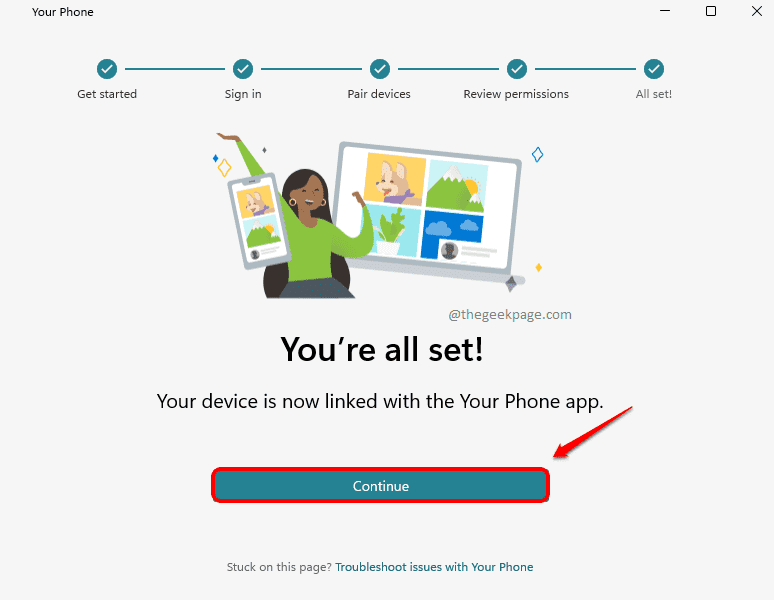
Стъпка 17: Това е. Вашият телефон с Android вече е конфигуриран във вашия Windows. Можете да закачите иконата на приложението Phone Companion в лентата на задачите за лесен достъп.

Надявам се статията да ви е била полезна.


